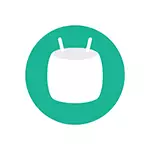
હું નોંધું છું કે એક સરળ વપરાશકર્તા માટે એન્ડ્રોઇડ 6 ઇન્ટરફેસ બદલાઈ ગયું નથી, અને કેટલીક નવી સુવિધાઓ ફક્ત જોઈ શકાતી નથી. પરંતુ તેઓ અને ઉચ્ચ સંભાવના સાથે તેઓ તમને રસ આપી શકે છે, કારણ કે તેઓ તમને કેટલીક વસ્તુઓ વધુ અનુકૂળ બનાવવા માટે પરવાનગી આપે છે.
બિલ્ટ-ઇન ફાઇલ મેનેજર
નવા એન્ડ્રોઇડમાં, બિલ્ટ-ઇન ફાઇલ મેનેજર દેખાયા, છેલ્લે, બિલ્ટ-ઇન ફાઇલ મેનેજર (તે સ્વચ્છ Android 6 વિશે છે, ઘણા ઉત્પાદકો તેમના ફાઇલ મેનેજર બનાવે છે, અને તેથી આ બ્રાન્ડ્સ માટે એક નવીનતા અસંગત હોઈ શકે છે).
ફાઇલ મેનેજર ખોલવા માટે, સેટિંગ્સ પર જાઓ (ટોચ પરની સૂચના ક્ષેત્ર પર ખેંચીને, પછી ફરીથી અને ગિયર આયકન પર ક્લિક કરીને), "સ્ટોર અને યુએસબી ડ્રાઈવો" પર જાઓ, અને તળિયે, ખોલો પસંદ કરો.
ફોન સિસ્ટમ અથવા ટેબ્લેટ ફાઇલની સામગ્રી ખુલ્લી રહેશે: તમે ફોલ્ડર્સ અને તેમના સમાવિષ્ટો જોઈ શકો છો, ફાઇલો અને ફોલ્ડર્સને બીજા સ્થાન પર કૉપિ કરી શકો છો, પસંદ કરેલી ફાઇલને શેર કરો (દબાવીને તેને લાંબા સમય સુધી પસંદ કર્યા પછી). તે કહેવું અશક્ય છે કે એમ્બેડ કરેલ ફાઇલ મેનેજરના કાર્યો પ્રભાવશાળી છે, પરંતુ તેની હાજરી સારી છે.
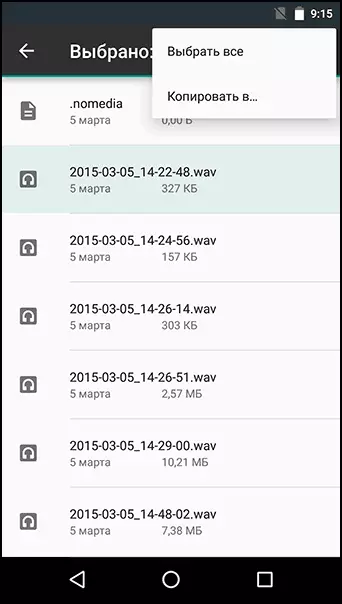
સિસ્ટમ UI ટ્યુનર
આ સુવિધા ડિફૉલ્ટ રૂપે છુપાયેલ છે, પરંતુ ખૂબ જ રસપ્રદ છે. સિસ્ટમ UI ટ્યુનર સાથે, તમે ક્વિક એક્સેસ પેનલમાં કયા ચિહ્નો પ્રદર્શિત કરવામાં આવે છે તે રૂપરેખાંકિત કરી શકો છો, જે ખોલે છે કે તમે સ્ક્રીનની ટોચ પર બે વાર ખેંચો છો, તેમજ સૂચના ક્ષેત્રના ચિહ્નો.
સિસ્ટમ UI ટ્યુનરને સક્ષમ કરવા માટે, ઝડપી ઍક્સેસ આયકન ક્ષેત્ર પર જાઓ અને પછી થોડા સેકંડ માટે ગિયર આયકનને દબાવો અને પકડી રાખો. તમે તેને છોડ્યા પછી, સિસ્ટમ યુઆઇ ટ્યુનર ફંક્શન ચાલુ છે તે સંદેશ સાથે સેટિંગ્સ ખુલશે (અનુરૂપ વસ્તુ ખૂબ જ નીચે સેટિંગ્સ મેનૂમાં દેખાય છે).
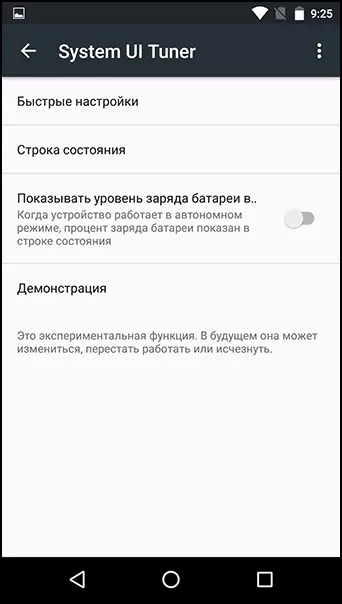
હવે તમે નીચેની વસ્તુઓને ગોઠવી શકો છો:
- કાર્યો કરવા માટે ઝડપી ઍક્સેસ બટનોની સૂચિ.
- સૂચના ક્ષેત્રમાં ચિહ્નોના પ્રદર્શનને સક્ષમ અને અક્ષમ કરો.
- સૂચના ક્ષેત્રમાં બેટરી સ્તરના પ્રદર્શનને સક્ષમ કરો.

અહીં Android ડેમો મોડ 6 નો સમાવેશ કરવાની શક્યતા પણ છે, જે સૂચન ક્ષેત્રમાંથી તમામ આયકન્સને દૂર કરે છે અને ફક્ત બિન-પ્રત્યક્ષ સમય, સંપૂર્ણ Wi-Fi સિગ્નલ અને સંપૂર્ણ બેટરી ચાર્જ દર્શાવે છે.
એપ્લિકેશન્સ માટે વ્યક્તિગત પરવાનગીઓ
દરેક એપ્લિકેશન માટે, તમે હવે વ્યક્તિગત પરવાનગીઓ સેટ કરી શકો છો. એટલે કે, જો કોઈ એન્ડ્રોઇડ એપ્લિકેશનને એસએમએસની ઍક્સેસની જરૂર હોય, તો આ ઍક્સેસ અક્ષમ કરી શકાય છે (જોકે, તે સમજવું જોઈએ કે પરવાનગીઓને કાર્ય કરવા માટેની કોઈપણ કીની ડિસ્કનેક્શન એ હકીકત તરફ દોરી શકે છે કે એપ્લિકેશન કામ કરવાનું બંધ કરશે).
આ કરવા માટે, સેટિંગ્સ - એપ્લિકેશન્સ પર જાઓ, રસની એપ્લિકેશન પસંદ કરો અને "પરવાનગીઓ" પર ક્લિક કરો, પછી તે ડિસ્કનેક્ટ કરો કે જેને તમે એપ્લિકેશન આપવા માંગતા નથી.

માર્ગ દ્વારા, એપ્લિકેશન સેટિંગ્સમાં, તમે તેના માટે સૂચનાઓ પણ અક્ષમ કરી શકો છો (અને કેટલાકને વિવિધ રમતોથી સતત ઇનકમિંગ સૂચનાઓથી પીડાય છે).
પાસવર્ડ્સ માટે સ્માર્ટ લોક
એન્ડ્રોઇડ 6 દેખાયા અને ડિફૉલ્ટ એ Google એકાઉન્ટમાં આપમેળે પાસવર્ડ બચત કાર્ય (ફક્ત બ્રાઉઝરથી નહીં, પણ એપ્લિકેશન્સથી પણ) છે. કોઈક માટે, ફંક્શન અનુકૂળ હોઈ શકે છે (અંતે, તમારા બધા પાસવર્ડ્સની ઍક્સેસ ફક્ત Google એકાઉન્ટનો ઉપયોગ કરીને મેળવી શકાય છે, I.E. તે પાસવર્ડ મેનેજરમાં ફેરવે છે). અને કોઈ વ્યક્તિ પેરાનોઇઆ હુમલાઓનું કારણ બની શકે છે - આ કિસ્સામાં, ફંક્શન અક્ષમ કરી શકાય છે.
બંધ કરવા માટે, Google સેટિંગ્સ આઇટમ પર જાઓ અને પછી, "સેવાઓ" વિભાગમાં, "પાસવર્ડ્સ માટે સ્માર્ટ લોક" પસંદ કરો. અહીં તમે પહેલાથી જ સાચવેલા પાસવર્ડ્સ જોઈ શકો છો, ફંક્શનને અક્ષમ કરી શકો છો, તેમજ સાચવેલા પાસવર્ડ્સનો ઉપયોગ કરીને સ્વચાલિત ઇનપુટને અક્ષમ કરો.

"ડિસ્ટર્બ ડિસ્ટર્બ" મોડ માટેના નિયમોને સેટ કરવું
ફોનનો શાંત મોડ એન્ડ્રોઇડ 5 માં દેખાયો, અને 6 ઠ્ઠી આવૃત્તિમાં તેનો વિકાસ થયો. હવે, જ્યારે તમે "વિક્ષેપ ન કરો" ફંક્શનને સક્ષમ કરો છો, ત્યારે તમે મોડનો સમય સેટ કરી શકો છો, તે કેવી રીતે કાર્ય કરશે તે ગોઠવી શકો છો અને વૈકલ્પિક રીતે, જો તમે મોડ સેટિંગ્સ પર જાઓ છો, તો તમે તેના ઑપરેશન માટે નિયમો સેટ કરી શકો છો.
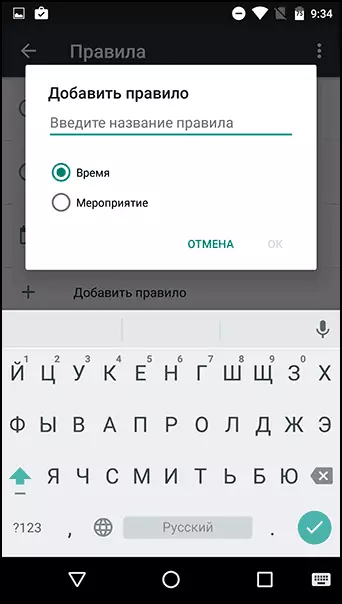
નિયમોમાં, તમે ધ્વનિ વગર મોડને આપમેળે ચાલુ કરવા માટે સમય સેટ કરી શકો છો (ઉદાહરણ તરીકે, રાત્રે) અથવા Google કૅલેન્ડર્સની ઇવેન્ટ્સ (તમે કોઈ વિશિષ્ટ કૅલેન્ડર પસંદ કરી શકો છો) જ્યારે "ડિસ્ટર્બ્સ ન થાઓ" મોડનો સમાવેશ સેટ કરી શકો છો.
ડિફૉલ્ટ એપ્લિકેશન્સની સ્થાપના
Android Marshmallow માં, બધી જૂની રીતો ચોક્કસ વસ્તુઓ ખોલવા માટે ડિફૉલ્ટ રૂપે એપ્લિકેશન્સ અસાઇન કરવા માટે સાચવવામાં આવે છે, અને તે જ સમયે આ માટે નવું, સરળ રીત દેખાય છે.
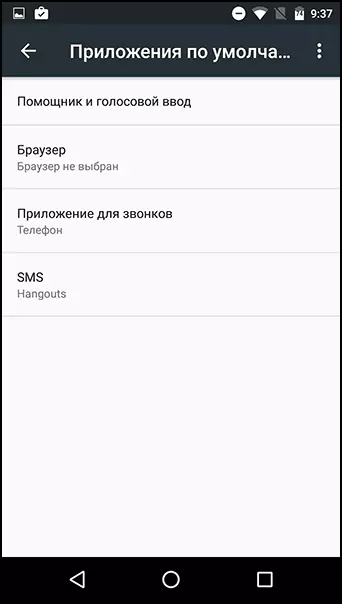
જો તમે સેટિંગ્સ - એપ્લિકેશનો દાખલ કરો છો, અને પછી ગિયર આઇકોનને દબાવો અને "ડિફૉલ્ટ એપ્લિકેશન્સ" પસંદ કરો, તો તમે જોશો કે તેનો અર્થ શું છે.
હવે ટેપ પર.
એન્ડ્રોઇડ 6 માં જાહેરાત કરાઈ અન્ય એક લક્ષણ - હવે ટેપ પર. તેનો સાર એ છે કે જો કોઈ એપ્લિકેશનમાં (ઉદાહરણ તરીકે, બ્રાઉઝર) દબાવો અને પકડી રાખો, તો Google હવે સક્રિય એપ્લિકેશન વિંડોની સામગ્રી સાથે સંકળાયેલા પ્રોમ્પ્ટ્સ ખુલશે.કમનસીબે, હું ફંક્શન અજમાવવામાં નિષ્ફળ ગયો - તે કામ કરતું નથી. હું માનું છું કે રશિયા પહેલાંનું કાર્ય હજી સુધી પહોંચ્યું નથી (અને કદાચ કારણ અને બીજું કંઈક).
વધારાની માહિતી
Android 6 માં એક પ્રાયોગિક કાર્ય દેખાયા તે માહિતી પણ ચૂકવવામાં આવી છે, જે તમને એક સ્ક્રીન પર અનેક સક્રિય એપ્લિકેશન્સ માટે કામ કરવાની મંજૂરી આપે છે. એટલે કે, સંપૂર્ણ મલ્ટીટાસ્કીંગ શામેલ કરવાની તક છે. જો કે, આ ક્ષણે તેને રુટ ઍક્સેસની જરૂર છે અને સિસ્ટમ ફાઇલો સાથે કેટલાક મેનીપ્યુલેશન્સની જરૂર છે, કારણ કે આ લેખના માળખામાં, તે તકનું વર્ણન કરવાનું શક્ય નથી, ઉપરાંત, હું મલ્ટિ-લાઇટ ઇન્ટરફેસના કાર્યને ટૂંક સમયમાં જ બાકાત રાખતો નથી ડિફૉલ્ટ રૂપે ઉપલબ્ધ થશે.
જો હું કંઇક ચૂકી ગયો હોત, તો તમારા અવલોકનો શેર કરો. અને સામાન્ય રીતે, તમે એન્ડ્રોઇડ કેવી રીતે 6 માર્શમાલો, સમીક્ષાઓ પાકેલા (Android 5 પર તેઓ શ્રેષ્ઠ ન હતા)?
